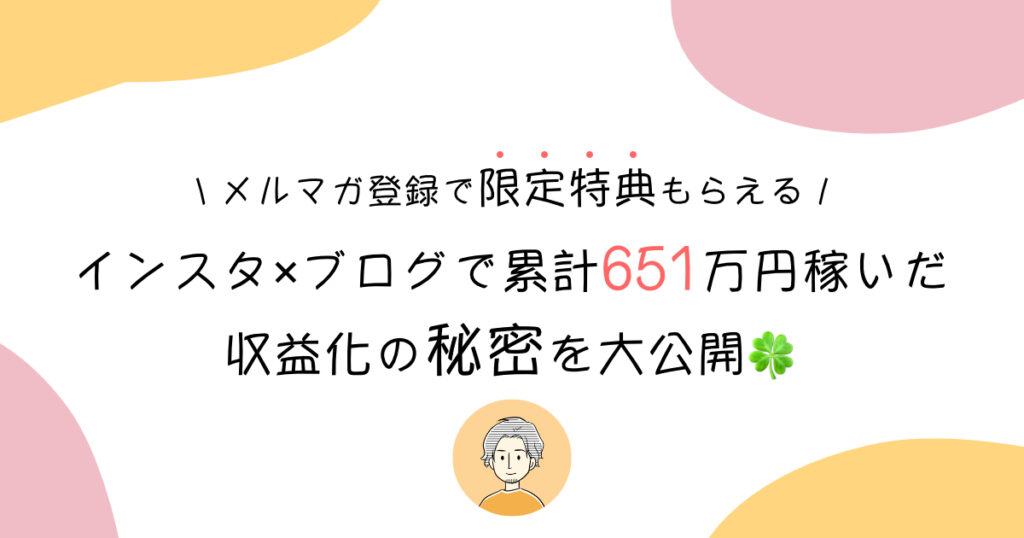- ブログ5年目 / 複数ブログ運営
- インスタグラム
本記事の内容
- AFFINGER6の購入方法(当ブログ限定特典つき)
- AFFINGER6のインストール方法
- AFFINGER6の初期設定
本記事では、AFFINGER6の導入方法から初期設定の手順をわかりやすく画像付きで解説します。
はじめてブログテーマを購入する人でも、迷わずに確実に導入できるよう手順を説明していくので、画像解説を見ながらゆっくり進めてみてくださいね。

また本記事からAFFINGER6を導入される方へ、イスから限定特典を用意しました!
当ブログ限定の特典内容
- 効率よく記事を書くためのテンプレート(SEO対策有り)
- SEO1位を14ワード獲得したテンプレート実用例を公開
- 無駄を省く記事執筆法+執筆スピードUPの手順
- 他とかぶらないオシャレ画像サイト7つご紹介
- 効果的なメタディスクリプションの書き方テンプレート
- 収益をあげるためのブログ運営ノウハウ
- ブログ開始2週間で初収益を達成した5つの施策を公開
- サイトスピード94点の僕が使用中のプラグインリスト
これらの特典は記事の最後に詳しく紹介します!
それでは、さっそく導入手順を解説していきますよ〜!
通常版はこちら
≫ 特典つきでACTION(AFFINGER6通常版)を導入する
上位版はこちら
≫ 特典つきでACTION PACK3(AFFINGER6EX対応)を導入する
AFFINGER6導入手順【4ステップ】
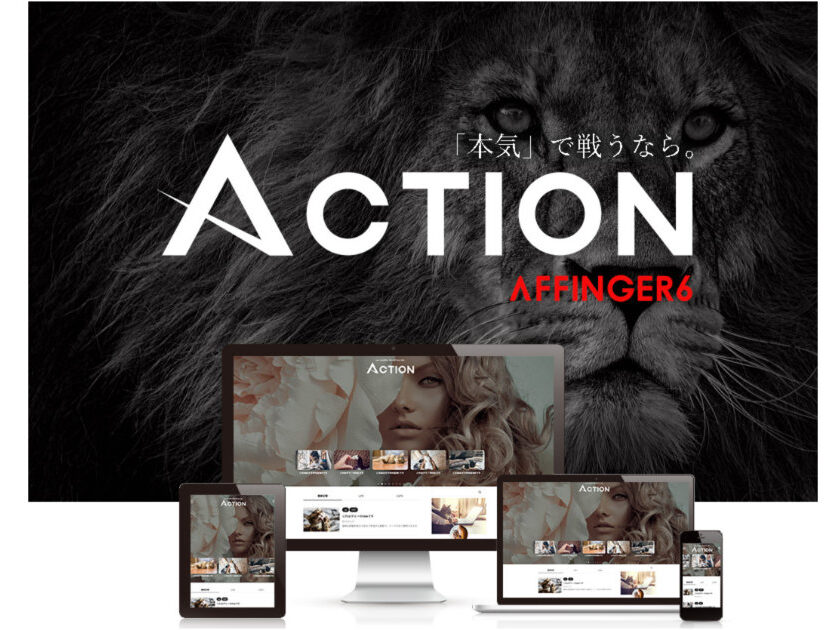
①:AFFINGER(アフィンガー)公式ページへアクセス
②:infotop(インフォトップ)に登録をする
③:お客様情報と支払い情報の入力
④:ダウンロード&テーマの有効化
上記の通りたったの4ステップで完了できます!
①:AFFINGER(アフィンガー)公式ページへアクセス
下記リンクから公式サイトへアクセスします。
通常版はこちら
≫ 特典つきでACTION(AFFINGER6通常版)を導入する
上位版はこちら
≫ 特典つきでACTION PACK3(AFFINGER6EX対応)を導入する
公式ページにアクセス後、画面を下にスクロールすると購入ボタンがあります。
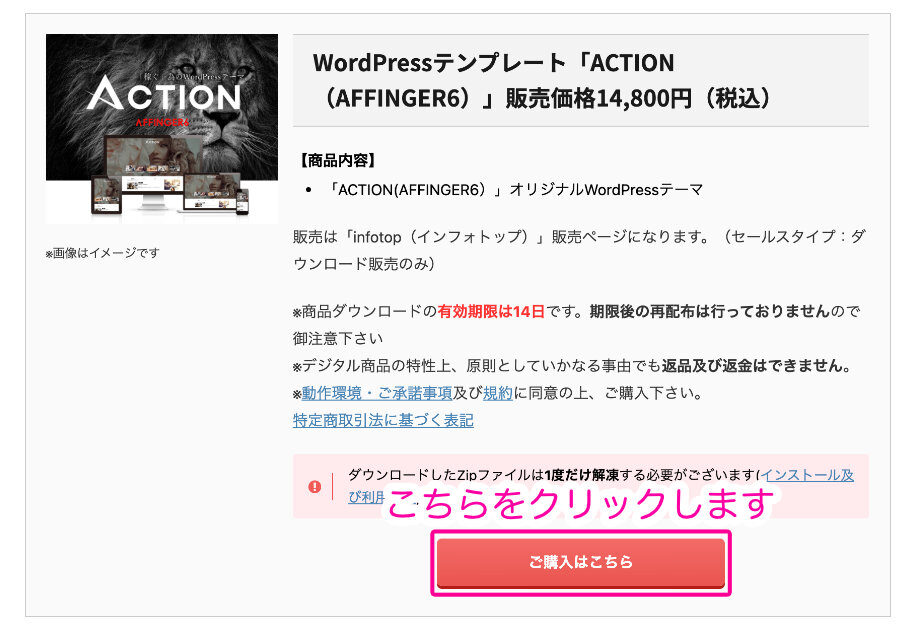
ご購入はこちらをクリック
イスとブログの限定特典がついているか確認しましょう。
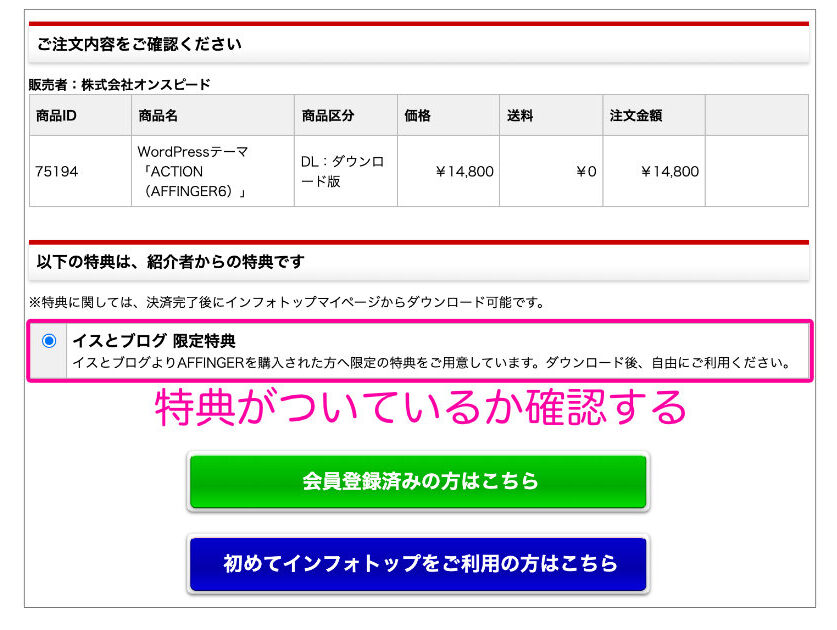
特典がついているかチェック
もし特典がついていない場合は、こちらをクリックして公式HPにアクセスしてみてください。
上記リンクよりアクセスしても特典が表示されない場合は、Cookieが無効になっている可能性がありますので、ブラウザの設定からCookieを有効にし、ブラウザのキャッシュを削除してから再度試してみましょう。
下記サイトも参考にしてみてください。
≫ Google ChromeでCookieを有効にする方法
万が一特典が付与されない場合は、個別に当サイトから特典をお渡しできることがありますので、下のお問い合わせよりご連絡をお願いします。
【お問い合わせ時のテンプレ】
・購入日と時間帯:
・購入したことがわかるスクショor写真を添付
こちらの2点だけお問い合わせ時にお伝えください!
②:infotop(インフォトップ)に登録をする
AFFINGER6は「infotop(インフォトップ)」というサイトへ登録を行わないと購入手続きが進められません。
初めて購入される方は会員登録をしましょう。
すでにinfotopに会員登録されている方は、ログインして購入画面に進んでください。

下の青いボタンから会員登録をして購入します
③:お客様情報と支払い情報の入力
つづいて、お客様情報を入力する画面になりますので、すべて入力しましょう。


入力内容に間違いがないか確認して注文を確定します。

利用規約に同意し注文する
④:テーマのダウンロード
購入が完了すると登録したメルアドに下の画像のようなメールが届きますので、URLにアクセスしてアフィンガーをダウンロードしましょう。(※限定特典つきでご購入された方は、受信メールに特典内容の受け取り方の記載があります)

購入後に届くメール
それではAFFINGER6をダウンロードするために、infotopにログインしましょう。
ログインのさいは、購入時に設定したログイン情報を入力してください。

ログインする
ログイン後に「注文履歴ダウンロード」をクリックし、購入したAFFINGERをダウンロードします。
注意ポイント
テーマは必ず14日以内にダウンロードをしてください。期日をすぎるとダウンロードができなくなってしまいます。
特典のダウンロード方法
特典のダウンロードは「購入履歴一覧」の下に表示される「アフィリエイター特典一覧」から、ダウンロード可能です。詳しくは、infotopのヘルプページを参照ください。
当ブログの特典について
特典をダウンロードするとtxtファイルが入っています。txtファイルに限定記事閲覧用パスワードやテンプレート、記事添削依頼の方法などが記載してあります。
⑤:テーマの有効化
つづいて、ダウンロードしたテーマの有効化をおこないます。
WordPressの設定画面左側のメニューより「テーマ」→「新規追加」の順番で選択します。

テーマを追加
ダウンロードしたAFFINGERのテーマを、WordPressにアップロードをします。

テーマのアップロードをする
「affinger.zip」と「affinger-child.zip」という2つのファイルがあるので両方アップロードしましょう。
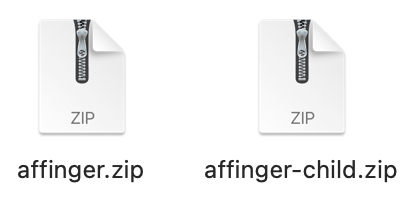
ダウンロードしたファイルを2つアップロードする
最後にアップロードしたテーマのファイルを有効化するのですが「affinger-child」のテーマだけを有効化してください。
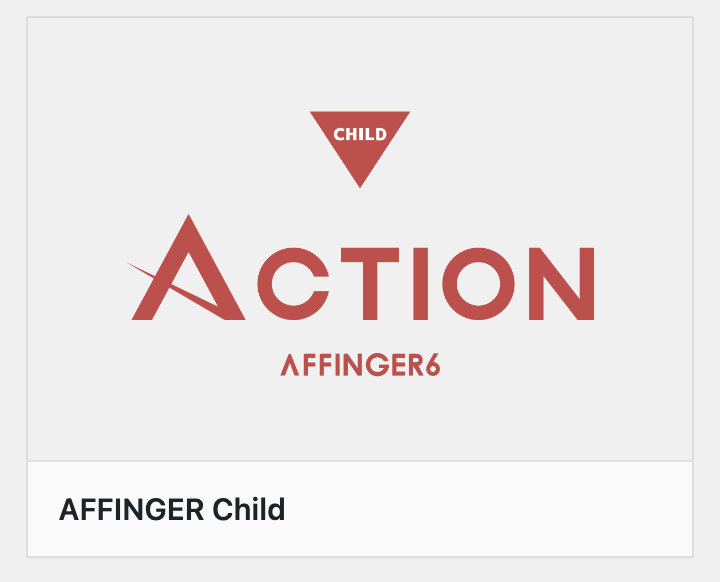

※重要:AFFINGER6【最初の設定】
AFFINGER6の導入が完了したら、最初にやっておくと良い設定を1個だけ解説します。
AFFINGER6管理のはじめの設定
アフィンガーを有効化するとワードプレスの管理画面に「AFFINGER管理」という項目が追加されます。
ここから色々な設定を変更することが可能なのですが、その中に「はじめに」というページがあるので、そこにある「Save」ボタンを必ず押しておきましょう。
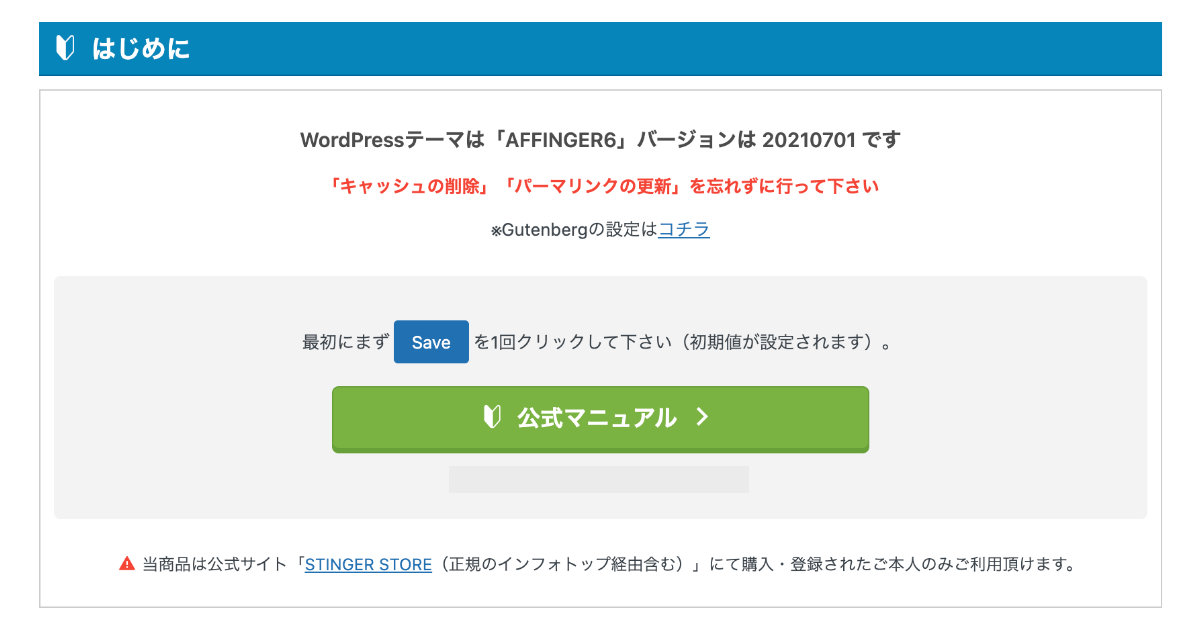
これで、AFFINGER6の最初の設定が保存されるので、万が一元に戻したいときに戻せるようになります。
購入者限定ページへの登録解説【2ステップ】
AFFINGERには購入者だけが利用できる「STINGER STORE」というページが設けられています。
登録しておくと期間限定で有料プラグインがダウンロードできるなどのメリットがあります。
step
1『infotop購入ページ利用申請』をクリック
「infotop購入ページ利用申請」をクリックすると「ログイン専用ページです」と表示が切り替わりますので、ユーザー登録をおこないましょう。

step
2メールアドレスを登録
メールアドレスを入力する画面になりますので、インフォトップで登録したアドレスを入力してください。
登録を終えると2〜3日でメールが届きますので確認したら完了です。(すぐに届く場合もあるみたいです)
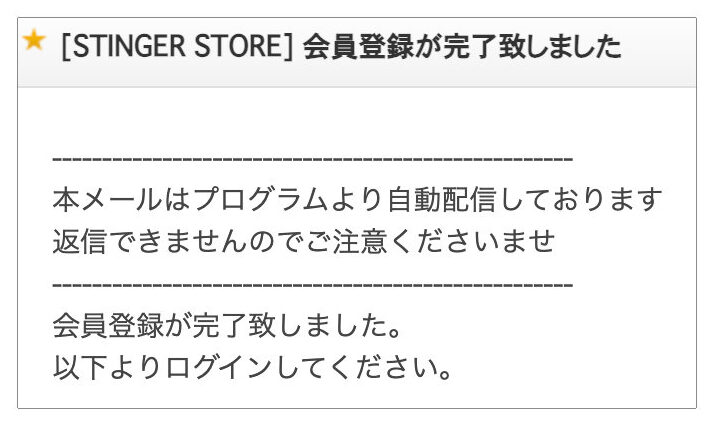
AFFINGER6(アフィンガー)の購入に悩んでいる方へ
AFFINGERの導入を検討しているなら、早めに購入しておくことをオススメします。
理由は以下の通りです。
- あとから導入すると移行修正作業が大変
- 早めに導入することでスタートダッシュができる
「最初はお金をかけたくないから」と無料テーマ選んで、あとからAFFINGERへ変更するとテーマの移行修正作業が発生します。
ブログに慣れている人であれば数日で終わると思いますが、まだ知識が浅いうちはめちゃ大変な作業になります。
多くのブロガーさんが「初めからAFFINGERを導入しておけば良かった...」と言っているので、ブログへの初期投資と考えて導入することをおすすめしますよ。
「稼ぐ」に特化したテーマですので、収益化を目的としているのであれば、できるだけ早く導入しちゃいましょう。
通常版はこちら
≫ 特典つきでACTION(AFFINGER6通常版)を導入する
上位版はこちら
≫ 特典つきでACTION PACK3(AFFINGER6EX対応)を導入する
イスとブログ限定特典のご紹介

さて、お待たせしました。
当ブログからAFFINGER6を導入した方だけが受け取れる、限定特典について紹介していきます。
【特典①】効率よく記事を書くためのテンプレート(SEO対策有り)
1つ目の特典は「効率よく記事を書くためのテンプレート(SEO対策有り)」です。
記事を書いている途中に止まってしまったり、うまく書き進められなかったりする人向けに作成してあります。
【特典②】SEO1位を14ワード獲得したテンプレート実用例を公開
2つ目の特典は、①の「1位を14ワード獲得したテンプレートの実用例の公開」です。
テンプレートだけをお渡ししても、なかなか使い方がわからないと考えて、僕自身が実際に使用した実例を一緒に配布させていただきます。
【特典③】無駄を省く記事執筆法+執筆スピードUPの手順(限定公開記事)
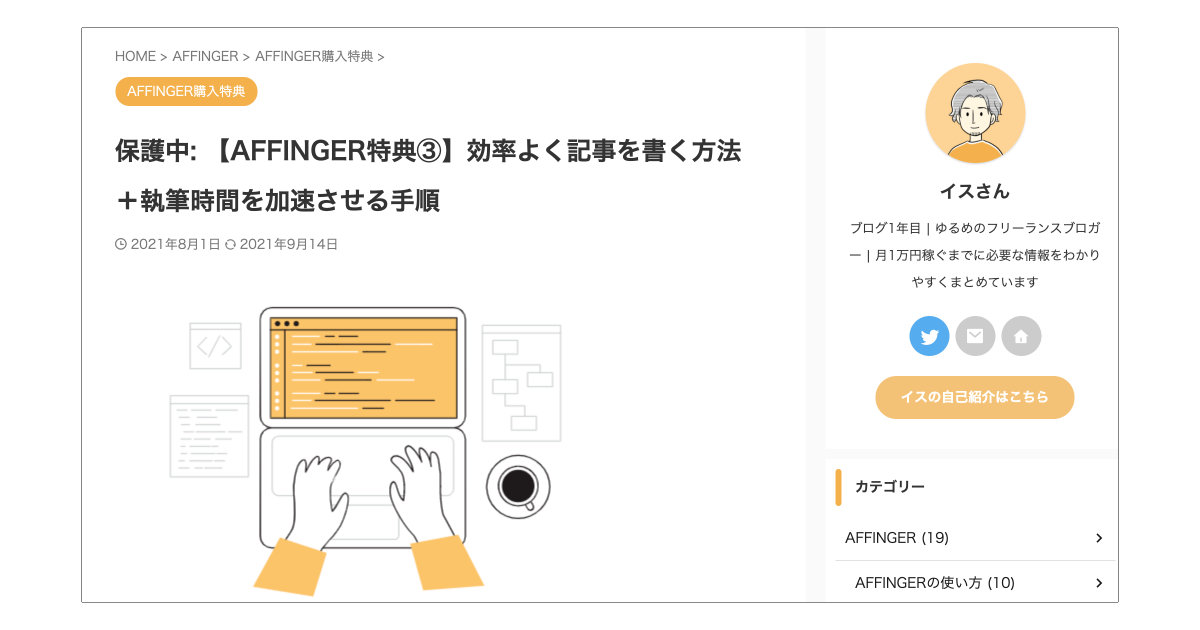
3つ目の特典は①の「無駄を省く記事執筆法+執筆スピードUPの手順」に関する限定記事をご覧いただけます。
ブログに集中できない悩みなど、マインド系なども一緒に記載しています。
【特典④】他とかぶらないオシャレ画像サイト7つご紹介
4つ目の特典は「他とかぶらないオシャレ画像サイト7つ」のご紹介です。
ブログに使用する画像は、わりと他人と被りがちになってしまうので、あまり知られていないフリー画像サイトを厳選させていただきました。
【特典⑤】効果的なメタディスクリプションの書き方テンプレート
5つ目の特典は「効果的なメタディスクリプションの書き方のテンプレート」です。
ブログの概要を説明する、メタディスクリプションの書き方をわかりやすくまとめてあります。
【特典⑥】収益をあげるためのブログ運営ノウハウ

6つ目の特典は「収益をあげるためのブログ運営ノウハウ」です。
文字数5,000文字ほどで、かなり深いところまで収益化の方法や収益化するために必要なことを記載しました。
ブログやツイッターでも公開していない情報を執筆したので、ぜひ役立ててください。
【特典⑦】ブログ開始2週間で初収益を達成した5つの施策を公開
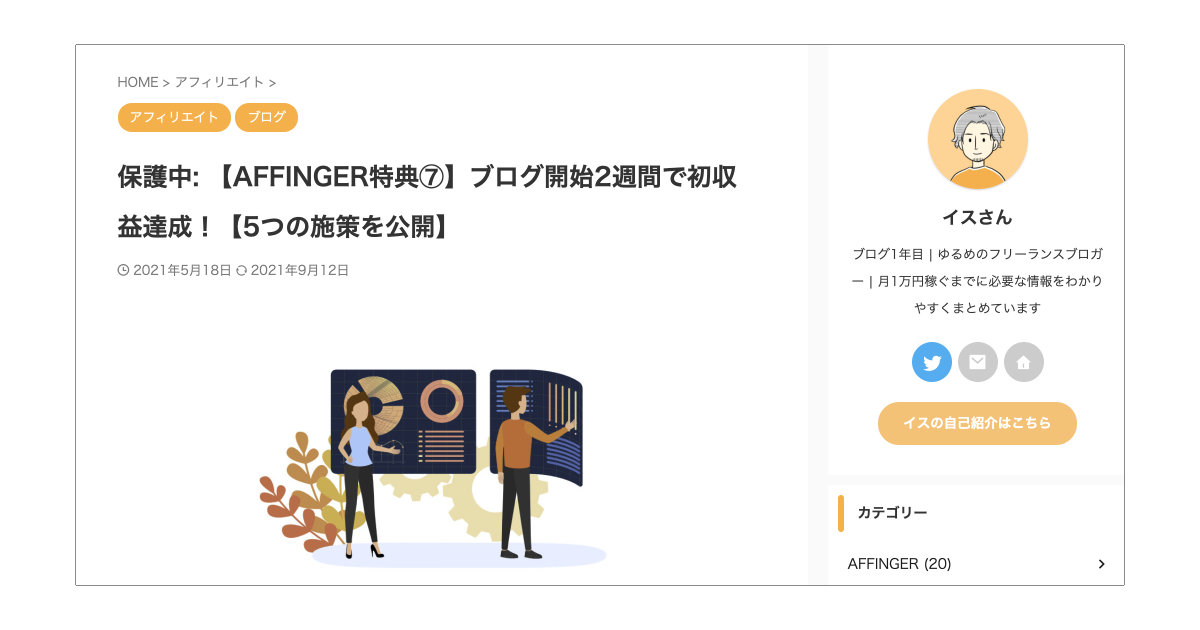
7つ目の特典は「ブログ開始2週間で初収益を達成した5つの施策」をご覧いただけます。
初収益をどのようにしてあげたのか?という内容を深堀して記事にしていますので、まだ0→1を達成していない方は、ぜひチェックしてみてください。
【特典⑧】サイトスピード94点の僕が使用中のプラグインリスト
8つ目の特典は「サイトスピード94点の僕が使用中のプラグインリスト」を公開します。
AFFINGERを使用している僕が使っているプラグインリストですので、互換性の良いものだけを厳選しています。
ブログの表示速度が遅いと読者が離れてしまいますので、表示速度が遅くならないプラグインを選びました。
まとめ:AFFINGER6(アフィンガー)を導入して快適なブログライフを!
AFFINGER6の導入方法と初期設定について解説しました。
デザインテーマは買い切り型なので一度購入すればずっと利用が可能ですし、複数サイトへの利用もOKなのでトータルでみるとだいぶお得です。
1年で割ったら1日たったの40円ほど利用できる計算になります。

通常版はこちら
≫ 特典つきでACTION(AFFINGER6通常版)を導入する
上位版はこちら